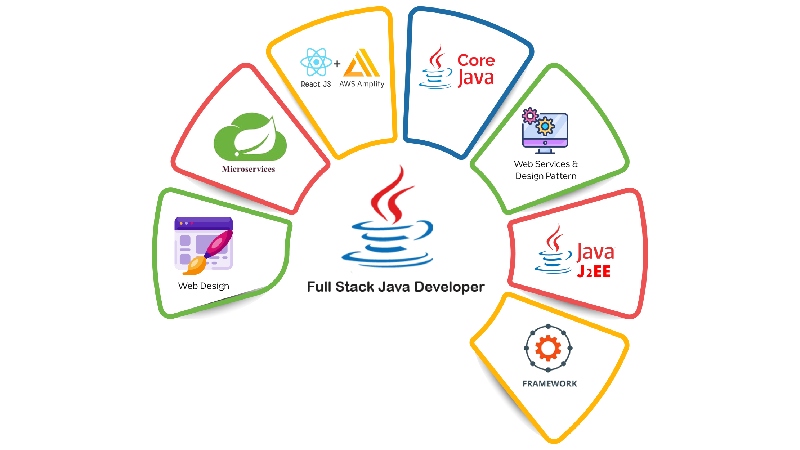برنامه wise care 365
برخی از بهینه سازهای سیستم دارای ویژگی های منحصر به فردی هستند که آنها را از سایر نرم افزارهای مشابه متمایز می کند. با این حال ، هر ویژگی Wise Care 365 قبلاً در برنامه های مشابه گنجانده شده است. ما نتوانستیم چیز منحصر به فردی پیدا کنیم که در جای دیگر نتوانید به آن دست پیدا کنید.
ویدیو اموزش برنامه wise care 365
در اینجا لیستی ازابزارهایی که این برنامه دارد را مشاهده می کنید.
خاموش شدن خودکار ، بازیابی اطلاعات ، پاک کننده فایل های پاک شده ، پاک کننده دیسک ، دیسک خرد کننده ، اسکنر پرونده های خالی ، یافتن سریع ، خرد کننده فایل (درایوها/پرونده ها/پوشه ها/فضای آزاد) ، مخفی کردن پوشه ها ، حذف اجباری فایل های قفل شده ، تنظیم کننده سرعت اینترنت Junk Cleaner ، Memory Optimizer ، Cleaner One-Click ، Generator Password ، Privacy Cleaner ، Uninstaller ، Process Monitor ، Registry Cleaner ، Registry Defragmenter ، Services & Startup Manager ، Shortcut Installer ، Startup Accelerator / Shutdown Launch ، System Information Tool ، System Optimizer
برخی از ابزارهای دیگر ، مانند پاک کننده حریم خصوصی پیشرفته ، مدیریت فایل بزرگ و پاک کننده منوی زمینه ، گنجانده شده اند ، اما استفاده از آنها رایگان نیست.
اطلاعات بیشتر درباره wise care 365
روی ویندوز 11 ، ویندوز 10 ، ویندوز 8 ، ویندوز 7 ، ویندوز ویستا و ویندوز XP نصب می شود.
می توانید نسخه قابل حمل Wise Care 365 را از برگه تنظیمات عمومی نسخه قابل نصب ان دریافت کنید.
برنامه wise care 365 می تواند خطاهای رجیستری را پاک کرده و پرونده های موقت یک برنامه را حذف کند.
پوشه های سفارشی را می توان با System Cleaner به صورت کامل پاک کرد.
پوشه ها ، پرونده ها ، انواع فایل ها ، کلیدهای رجیستری و دامنه های سفارشی را می توان از پاک شدن مستثنا کرد.
به جای نیاز به ایجاد دستی پشتیبان از رجیستری ، Wise Care 365 قبل از تمیز کردن رجیستری به طور خودکار یک نسخه پشتیبان تهیه می کند.
Registry Cleaner را می توان به صورت اختیاری برای اسکن بسیار عمیق تر از حالت پیش فرض تنظیم کرد.
می توانید از آن برای حذف فایلهای از پیش نصب شده با ویندوز و سایر فایلهای بی فایده مانند فایلهای نصب ، فایلهای حافظه پنهان ، فایلهای راهنما و نمونه فایلهای رسانه ای استفاده کنید.
پنجره شناور به شما امکان می دهد هر زمان که بخواهید حافظه سیستم را به صورت دستی بهینه کنید ، یا می توانید آن را طوری تنظیم کنید که در صورت فراتر رفتن میزان استفاده از حافظه از یک آستانه خاص ، این کار را به صورت خودکار انجام دهد.
اشنایی با wise care 365
این برنامه ممکن است در مقایسه با سایر بهینه سازهای سیستم کمی از نظر ویژگی ها کم باشد ، اما واقعاً یک بهینه ساز حافظه خوب دارد که نباید از آن غافل شد.
بهینه ساز حافظه رم ان می تواند هنگام ورود به سیستم ویندوز اجرا شود ، در سینی سیستم به حداقل برسد و هنگامی که میزان استفاده از حافظه از مقدار خاصی فراتر می رود ، اجرا شود. حتی زمانی که کامپیوتر بیکار است ، می توان حافظه را با این ابزار بهینه کرد.
این یک ویژگی خوب است زیرا لازم نیست آن را به صورت دستی اجرا کنید. به طور مداوم در قسمت اعلانات قرار دارد و به نظر نمی رسد از منابع سیستم زیادی استفاده کند. می توانید آن را به صورت دستی اجرا کنید ، اما پیکربندی و فراموش کردن آن ساده ترین راه استفاده از آن است.
همانطور که در بالا نوشتیم ، یک پاک کننده دیسک نیز موجود است. این برنامه کمی متفاوت از برنامه های مشابه است زیرا یک پاک کننده پیشرفته نیز وجود دارد که می تواند انواع خاصی از فایل ها را اسکن کند. به عنوان مثال ، می توانید همه هارد دیسک های ضمیمه شده را برای انواع فایل هایی مانند FTS ، DMP ، thumbs.db ، BAK و LOG اسکن کنید. اینها معمولاً با پرونده هایی مرتبط هستند که به آنها احتیاج ندارید زیرا آنها یا فایلهای موقتی هستند یا پشتیبان. همچنین می تواند فایل های خالی و میانبرهای نامعتبر را پیدا کند.